win11开始菜单突然变小了的解决方法 windows11开始页面太小怎么办
更新时间:2024-01-18 11:45:36作者:zheng
我们在使用win11电脑的时候可以通过开始菜单来打卡各种应用程序,但是有些用户在使用win11电脑的时候发现电脑的开始菜单突然变得很小,那么windows11开始页面太小怎么办呢?今天小编就教大家win11开始菜单突然变小了的解决方法,如果你刚好遇到这个问题,跟着小编一起来操作吧。
推荐下载:windows11系统下载
方法如下:
1、首先点击下方的开始菜单,并选择里面的设置进入Windows设置。
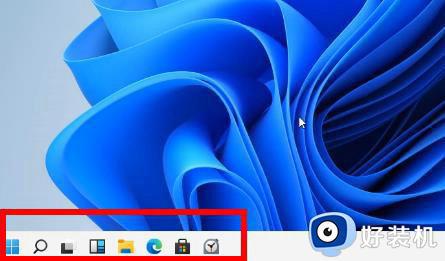
2、然后在windows设置中点击“个性化”。
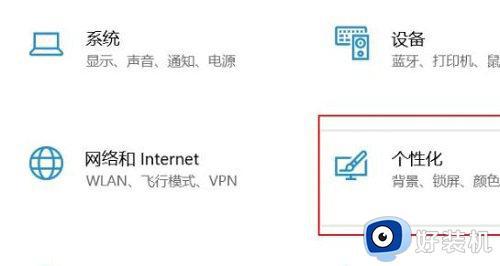
3、此时就可以点击右侧的“任务栏”进入。
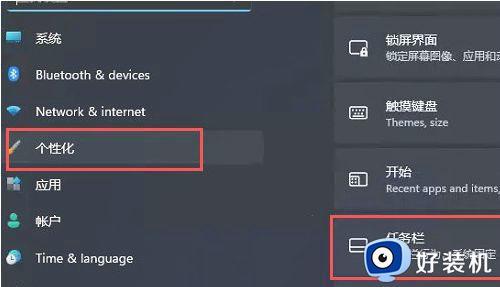
4、接着可以看到“使用小任务栏按钮”,将后面的开关关闭即可。
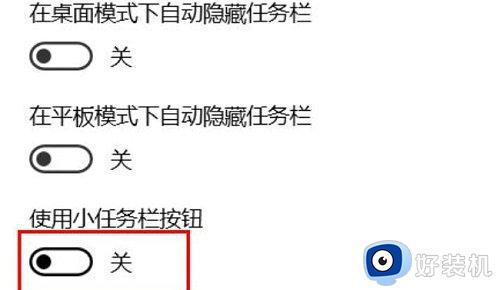
以上就是win11开始菜单突然变小了的解决方法的全部内容,有遇到相同问题的用户可参考本文中介绍的步骤来进行修复,希望能够对大家有所帮助。
win11开始菜单突然变小了的解决方法 windows11开始页面太小怎么办相关教程
- win11开始菜单突然变小怎么解决 win11开始菜单突然变小的恢复方法
- win11开始菜单突然变小了怎么办 Win11任务栏变小了怎么还原
- windows11开始按钮打不开如何解决 window11开始菜单没反应怎么修复
- win11开始菜单大小怎么设置 win11开始菜单界面大小设置方法
- windows11恢复win10开始菜单样式的方法 win11改回win10开始菜单如何操作
- win11没有任务栏和开始菜单怎么办 win11开机没有任务栏和开始菜单的解决方法
- windows11开始按钮打不开如何修复 win11打不开开始菜单的解决方法
- win11无法调用开始菜单怎么办 win11无法打开开始菜单如何修复
- win11关键错误你的开始菜单出现了问题怎么办 win11提示关机错误无法打开开始菜单如何解决
- win11怎么全屏开始菜单 win11开始菜单设置全屏方法
- win11家庭版右键怎么直接打开所有选项的方法 win11家庭版右键如何显示所有选项
- win11家庭版右键没有bitlocker怎么办 win11家庭版找不到bitlocker如何处理
- win11家庭版任务栏怎么透明 win11家庭版任务栏设置成透明的步骤
- win11家庭版无法访问u盘怎么回事 win11家庭版u盘拒绝访问怎么解决
- win11自动输入密码登录设置方法 win11怎样设置开机自动输入密登陆
- win11界面乱跳怎么办 win11界面跳屏如何处理
win11教程推荐
- 1 win11安装ie浏览器的方法 win11如何安装IE浏览器
- 2 win11截图怎么操作 win11截图的几种方法
- 3 win11桌面字体颜色怎么改 win11如何更换字体颜色
- 4 电脑怎么取消更新win11系统 电脑如何取消更新系统win11
- 5 win10鼠标光标不见了怎么找回 win10鼠标光标不见了的解决方法
- 6 win11找不到用户组怎么办 win11电脑里找不到用户和组处理方法
- 7 更新win11系统后进不了桌面怎么办 win11更新后进不去系统处理方法
- 8 win11桌面刷新不流畅解决方法 win11桌面刷新很卡怎么办
- 9 win11更改为管理员账户的步骤 win11怎么切换为管理员
- 10 win11桌面卡顿掉帧怎么办 win11桌面卡住不动解决方法
